win10 桌面的默认目录更改步骤 win10如何更改桌面默认路径
更新时间:2022-05-23 15:02:50作者:huige
很多人都习惯将文件放置在桌面上,而桌面默认路径是存放在系统盘的,这样不仅会占用C盘空间,而且当电脑遇到问题之后可能还会导致文件丢失,所以有win10系统用户就想要更改桌面的默认目录路径,要如何操作呢,本文为大家介绍一下win10更改桌面默认路径的详细方法吧。
推荐:win1032位系统下载
具体步骤如下:
1、在WIndows10桌面上双击“此电脑"图标,打开此电脑文件夹。
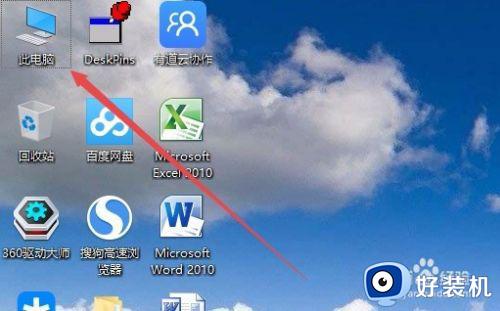
2、接下来在打开的此电脑窗口中,点击左侧边栏的“桌面”菜单项。
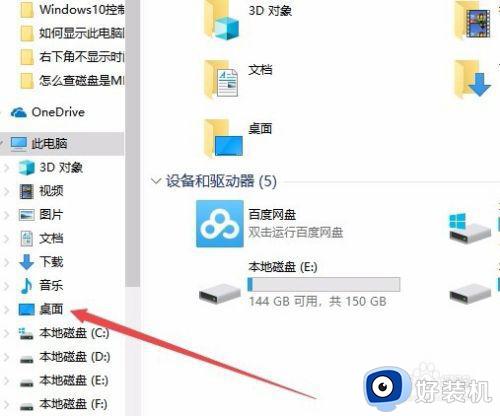
3、右键点击左侧边栏的“桌面”快捷链接,然后在弹出菜单中选择“属性”菜单项。
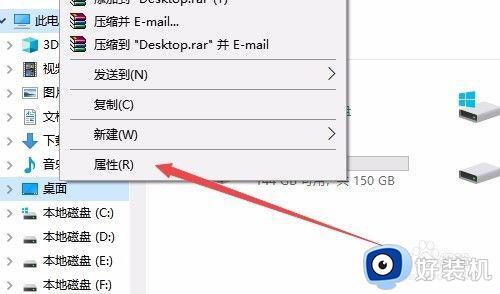
4、这时会弹出桌面属性窗口,点击窗口中的“位置”选项卡。
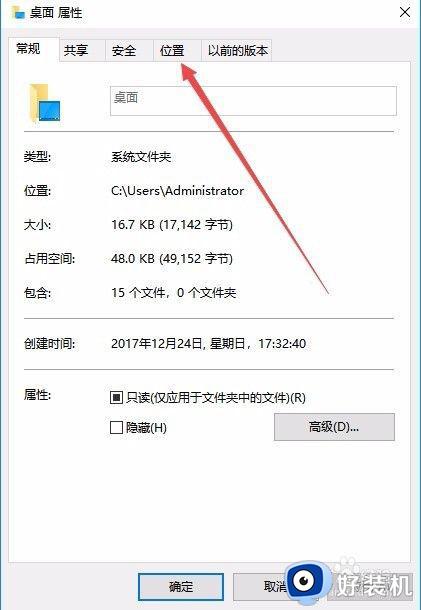
5、这时可以看到桌面的默认位置为C盘,点击移动按钮。
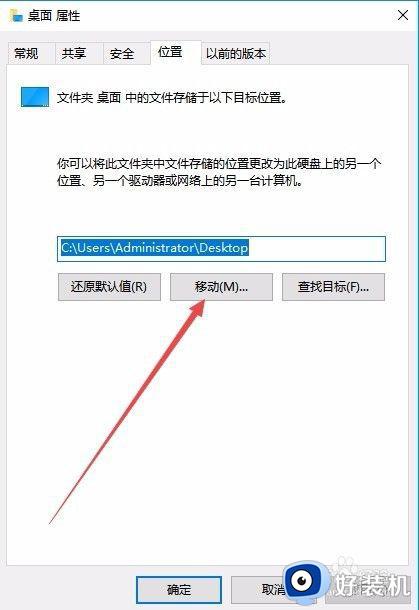
6、这时会弹出选择本地文件夹的窗口,选择非系统盘符下的一个文件夹,比如 E:桌面文件。
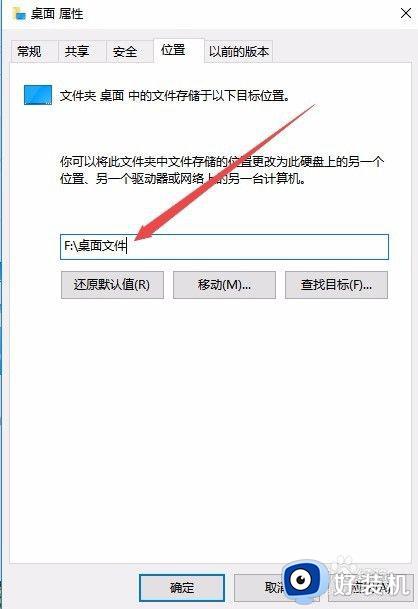
7、最后点击确定按钮。这时就会打开移动文件夹确认窗口,点击“是”按钮即可。这时系统会自动转移原来桌面上的文件到该文件夹下,以后保存的文件或快捷方式也会保存在该文件夹下了。
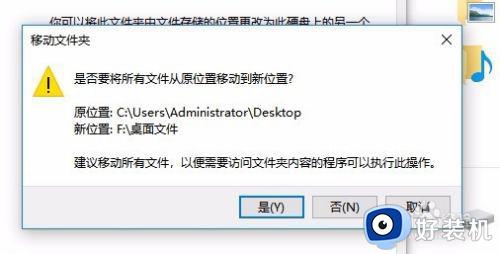
关于win10 桌面的默认目录更改步骤就给大家介绍到这里了,大家可以学习上面的方法将桌面默认路径更改到非系统盘中,希望帮助到大家。
win10 桌面的默认目录更改步骤 win10如何更改桌面默认路径相关教程
- win10桌面修改路径后怎样还原到c盘桌面 win10修改桌面路径后如何还原
- win10怎么更改桌面文件夹存储位置 win10更改桌面存储路径的步骤
- win10 桌面文件改路径的步骤 win10怎么改桌面文件路径
- win10 桌面 保存位置修改步骤 win10如何修改桌面默认存储位置
- win10 桌面路径怎么改 win10桌面文件夹路径如何修改
- win10桌面保存路径如何更改 win10桌面保存路径的解决方法
- win10如何更改微信文件的默认路径 找到win10系统默认的微信缓存文件夹路径
- win10怎么修改默认安装路径 win10如何改变默认安装路径
- win10桌面文件路径改为d盘的步骤 win10怎么把c盘桌面文件路径改为d盘
- win10更改默认安装路径的方法 win10怎么更改默认安装位置
- win10拼音打字没有预选框怎么办 win10微软拼音打字没有选字框修复方法
- win10你的电脑不能投影到其他屏幕怎么回事 win10电脑提示你的电脑不能投影到其他屏幕如何处理
- win10任务栏没反应怎么办 win10任务栏无响应如何修复
- win10频繁断网重启才能连上怎么回事?win10老是断网需重启如何解决
- win10批量卸载字体的步骤 win10如何批量卸载字体
- win10配置在哪里看 win10配置怎么看
win10教程推荐
- 1 win10亮度调节失效怎么办 win10亮度调节没有反应处理方法
- 2 win10屏幕分辨率被锁定了怎么解除 win10电脑屏幕分辨率被锁定解决方法
- 3 win10怎么看电脑配置和型号 电脑windows10在哪里看配置
- 4 win10内存16g可用8g怎么办 win10内存16g显示只有8g可用完美解决方法
- 5 win10的ipv4怎么设置地址 win10如何设置ipv4地址
- 6 苹果电脑双系统win10启动不了怎么办 苹果双系统进不去win10系统处理方法
- 7 win10更换系统盘如何设置 win10电脑怎么更换系统盘
- 8 win10输入法没了语言栏也消失了怎么回事 win10输入法语言栏不见了如何解决
- 9 win10资源管理器卡死无响应怎么办 win10资源管理器未响应死机处理方法
- 10 win10没有自带游戏怎么办 win10系统自带游戏隐藏了的解决办法
